At miste vigtige data er noget, vi alle har været igennem, især på vores computer. Vi har altid en tendens til at slette vigtige filer permanent, kun for at se efter det senere. Der er også tidspunkter, hvor vi glemmer filerne og tøm papirkurven. Der er forskellige andre grunde til at miste filer på en pc eller Mac, som utilsigtet formatering, virusinfektion, uventet nedlukning, problemer med en gammel harddisk osv. Heldigvis er der nogle meget gode datagendannelsessoftware tilgængelige til Windows og macOS. Vi kan dog godt lide Wondershare Data Recovery-softwaren på grund af det faktum, at det ikke kun lader dig gendanne mistede eller slettede filer på Android, men også giver dig mulighed for at gendanne filer fra et hukommelseskort, kameraer, bærbare harddiske og flashdrev. Det giver dig også en masse kontrol, som anden software til datagendannelse ikke kan matche. Så uden yderligere ado, lad os komme ind i detaljerne i Wondershare Data Recovery, skal vi?
Funktioner: Hvad Wondershare Data Recovery tilbyder?
Med en overflod af datagendannelsessoftware til rådighed, hvorfor skal du vælge Wondershares tilbud, ikke? Vi har nogle overbevisende grunde til dig. Lad os se på de vigtigste funktioner i Wondershare Data Recovery:
-
Understøttelse af lagerenheder
Vi har allerede nævnt det faktum, at Wondershare lader dig gendanne mistede filer fra din pc eller Mac sammen med en række andre enheder som musikafspillere, flashdrev, bærbare harddiske, kameraer / videokameraer, hukommelseskort og endda en gammel diskett..
-
Næsten alle understøttede filtyper
Wondershare Data Recovery understøtter en række forskellige filtyper. Du kan gendanne fotos, lydbånd, videoer, arkiver, dokumenter, e-mails og enhver anden filtype. Så uanset hvilken fil du har mistet, har Wondershare dig dækket.
-
Forskellige gendannelsesmetoder
Chancerne er, du får din slettede fil tilbage med Wondershare Data Recovery, og det er fordi softwaren har forskellige gendannelsesmetoder. Der er den Guidetilstand, som simpelthen stiller dig et par spørgsmål om den filtype, du går tabt, og på det sted, som du tror, den var til stede før.
Sammen med det er der en Standardtilstand, som tilbyder fire andre tilstande: Gendannelse af mistet fil (start direkte med at scanne efter mistede filer et sted), Partition File Recovery (find mistede, ændrede størrelser eller beskadigede partitioner og gendan derefter dine filer), Raw File Recovery (brug den kun, når sædvanlige scanninger ikke resulterer ikke i din fil; den viser ikke filnavnet eller stien) og Genoptag gendannelse (genoptag processen fra en gemt scanning).
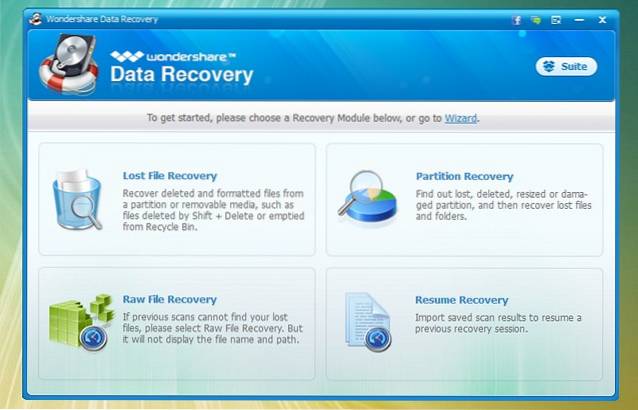
-
Eksempel på filer
Wondershare Data Recovery lader dig kontrollere et eksempel på de filer, den finder fra scanningen, så du kan vælge de filer, du vil gendanne. Dette er bestemt praktisk, da det kan være lidt irriterende at gendanne alle filerne og derefter søge efter den vigtige fil.
Brug af Wondershare Data Recovery
Find alle funktionerne i Wondershare Data Recovery overbevisende nok? Hvis ja, lad os se på, hvordan du kan bruge det på din Windows-pc.
Bemærk: Wondershare Data Recovery er også tilgængelig til Mac, og processen med at bruge den skal også være den samme på macOS. Imidlertid mangler ydelsen af softwaren på macOS en smule sammenlignet med dens Windows-drift.
1. Når du åbner Wondershare Data Recovery, åbnes det med Guidetilstand. Mens der er en mulighed for at skifte til standardtilstand, Vi vil anbefale dig at bruge guiden tilstand, da det giver dig mulighed for at specificere den filtype, du vil gendanne. Klik bare på “Næste“.
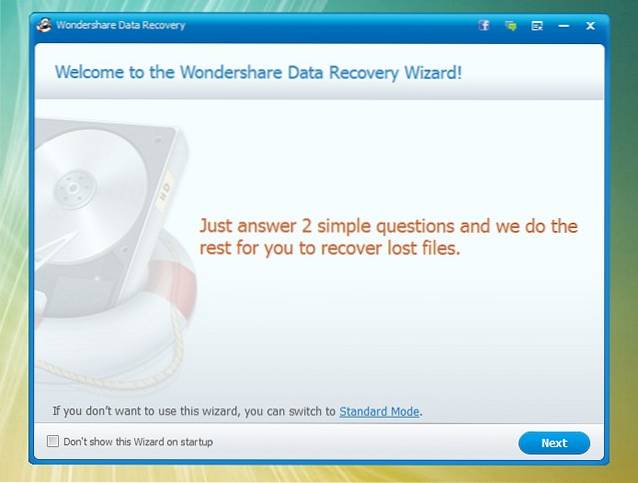
2. Derefter, vælg filtypen / filerne du vil komme dig. Du kan vælge bestemte filtyper eller vælge “Alle filtyper”. Når du er færdig, skal du klikke på “Næste“.
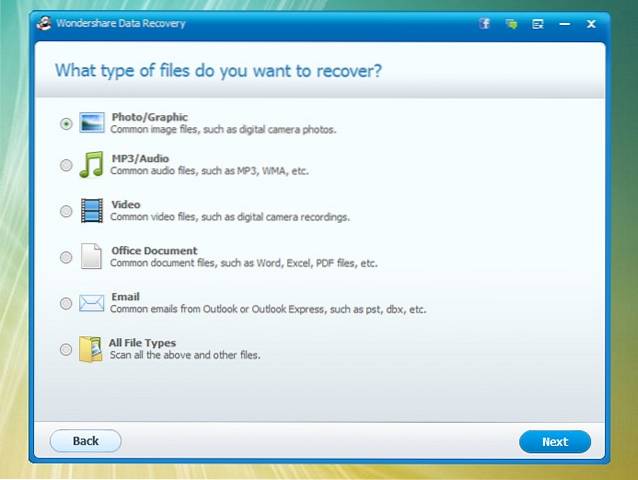
3. Efter det, vælg den sti, hvor du mistede dine filer. Du kan også vælge at gendanne filer fra et eksternt drev eller vælge "Jeg kan ikke huske" eller "Jeg kan ikke finde min partition".
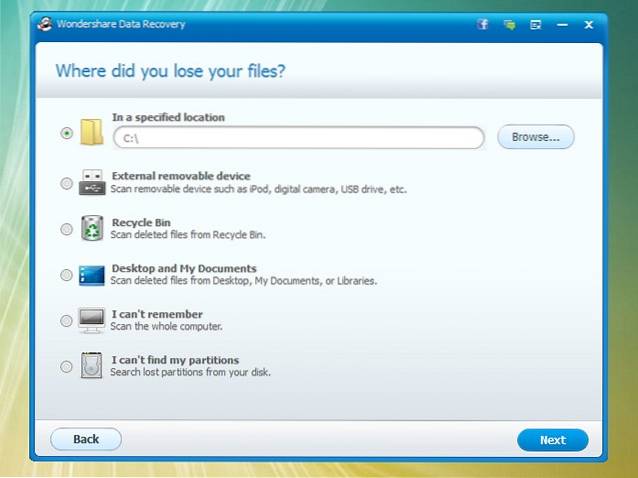
4. Du kan derefter markere indstillingerne for “Aktivér Deep Scan“, Som grundigt scanner din computer for mistede filer eller“Aktivér gendannelse af rå filer“. Vi vil kun anbefale disse muligheder, hvis du ikke finder din fil i en regelmæssig scanning. Klik på "Start”For at starte scanningen.
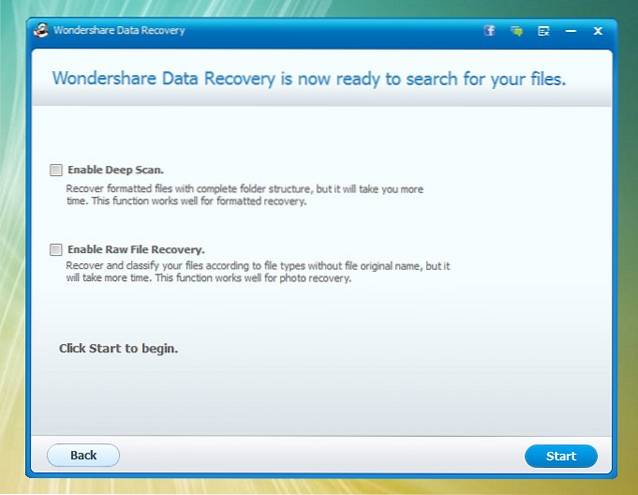
5. Scanningsprocessen begynder derefter, og de filer, der er tilgængelige til gendannelse, vises. Du kan derefter kontrollere forhåndsvisning af filerne, gem scanningen eller bare klik på “Gendanne”For at gendanne de valgte filer.
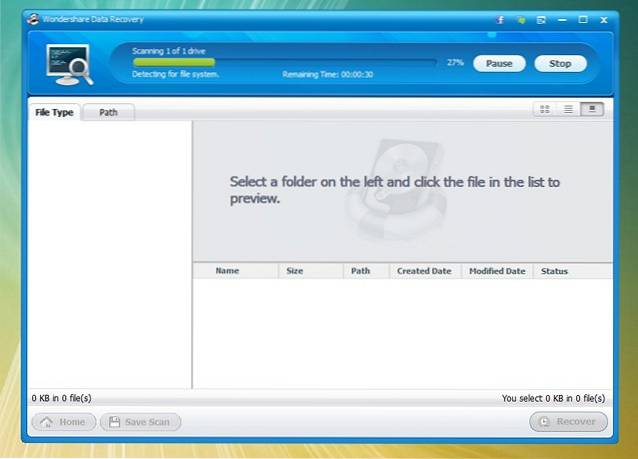
6. Vælg derefter den sti, hvor du vil gemme de gendannede filer. Når de er valgt, gendannes filerne i en smule. Ja, det er så let!
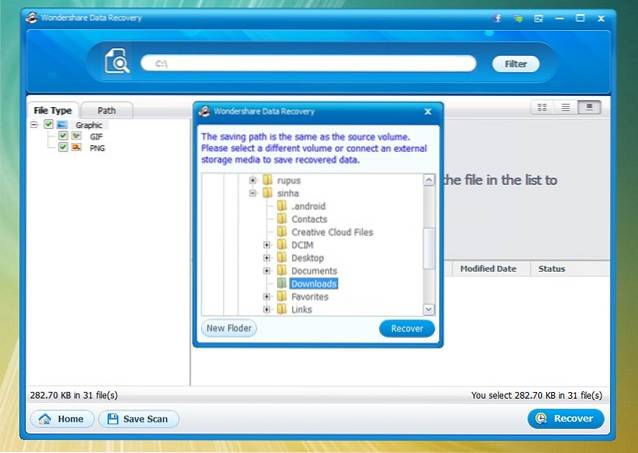
Bemærk: Sørg for, at du ikke gemmer filerne i lydstyrken, hvor du mistede dem, da det hæmmer gendannelsesprocessen.
Samlet set er softwaren ret nem at bruge takket være den ligetil og enkle grænseflade. Også i vores test blev de slettede filer gendannet. Da der ikke er nogen tidsbegrænsning for, hvornår du har mistet dine filer, skal du få dine filer tilbage.
Priser og tilgængelighed
Som vi nævnte i starten, er Wondershare Data Recovery tilgængelig for Windows og macOS. Den fås i en gratis prøveversion, som lader dig gendanne slettede filer op til 100 MB i størrelse. Hvis du vil gendanne større filer, skal du købe den fulde version af softwaren, der er tilgængelig til $ 49,95. Du kan downloade softwaren fra det officielle websted.
Fordele:
- Næsten alle filtyper understøttes
- Forskellige gendannelsesmetoder
- Support til forskellige enheder
- Let at bruge
Ulemper:
- Preview-funktionen er lidt ujævn
- Fungerer ikke til tider
SE OGSÅ: 10 bedste software til datagendannelse
Gendan mistede eller slettede filer på din pc eller Mac med Wondershare Data Recovery
Hvis du er så skødesløs som mig, og du ofte sletter vigtige filer, er Wondershare Data Recovery-softwaren en velsignelse for dig. Sikker på, det gendanner muligvis ikke alle dine mistede filer, men det fungerer ganske godt. Plus, med forskellige detaljerede gendannelsestilstande, skal du være i stand til at finde din længe mistede fil. Så prøv softwaren og fortæl os din feedback. Lyd fra i kommentarfeltet nedenfor.
 Gadgetshowto
Gadgetshowto


![Vægtløs, det mest afslappende spor nogensinde [Video]](https://gadgetshowto.com/storage/img/images_4/weightless-the-most-relaxing-track-of-all-time-[video].jpg)
